デスクトップパソコンを横置きにしたせいで電源スイッチが遠くなってしまい、電源ONがとっても面倒になってしまいました。
マザーボードから電源スイッチを延長したのですが、かっこ悪いので良いのが無いかなーと思ったら、USBやリセット・電源LEDがまとめて延長できるのがあったので使ってみました。
これは安くてとっても便利!お勧めです。


今メインで使っているアイネックスの有線リモコンです。
こちらは上記の半額でAmazonで翌日到着です。不良のレビューが多いのですが当方は問題ありませんでした。
取り付けられるパソコン
フルハイトのブラケットしか付属しないので、ロープロファイルのミニPCだと取り付けできません。
(ロープロファイルのD-SUBブラケットが付いているビデオボード等のブラケットだけを使えば可能です・・PCのジャンク屋を探すと安くありそうです)
ブラケットスロットの余りがないと取り付けできません。
自作PC用マザーのようにスイッチ周りがケーブル出しの物しか取付できません。
USB2.0の標準コネクターが余っていないとUSB2.0は使えません。
ケーブル長が120cmなので背面から120cmの距離しか延長できません。
自作系のパソコンならほぼ問題ないと思います。
ロープロファイルのブラケットは以下のようなやつです。
取り付け方
ブラケット取付
まずは邪魔にならない下段の空ブラケットにブラケットを取り付けます。
電源・リセット・LED配線
パソコンの電源部のメインスイッチを切ります。もしスイッチがない場合はAC電源コネクターを抜きます。
PCのフロントパネルに行っている電源スイッチなどのケーブルを外し、まとめておきます。
(電源スイッチ関連はマザー前面の下部にある場合が多い)
ブザーが付いている場合は、そのコネクターは残してください。
マザーボードの表記に従って、コネクターを刺していきます。(できればマニュアルを参照のこと)
電源・リセットスイッチは向きはありませんが、LEDは向きがありますので注意してください。
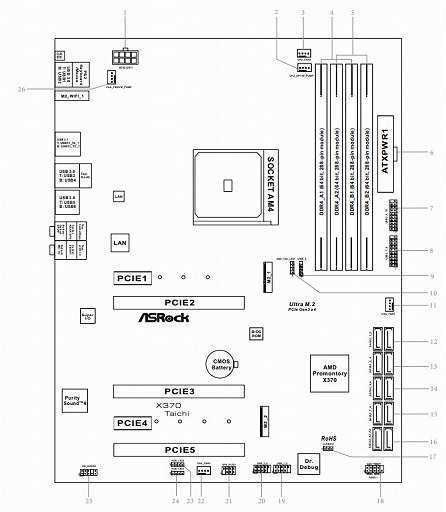
USB2.0コネクター取付
USB2.0のコネクターを刺します。10pinのコネクターの1か所埋まっているはずなので、空きピンに合わせて刺します。


本体接続
ブラケットに出ているコネクターに本体のケーブルを接続します。
(抜け止めが無いのが不満です)
動作確認
電源スイッチを押して、パソコンが起動して、青LEDが点灯することを確認
リセットスイッチを押して、パソコンが再起動することを確認(データー読み込み中は危険なので注意)
USBにUSB機器を接続して動作確認
これで取付・確認は完了です。自作したことがある人なら10分もかかりません。
DTE-02 アイネックスのHPより


ブランド Ainex
製品名 電源/リセットスイッチ 有線リモコン 型番:DTE-02JAN4562412834957
特徴
- パソコン本体から離れて、手元でパソコンの電源/リセット操作ができます。
- 分岐ケーブルを採用しているので、パソコン本体側の電源/リセットスイッチも使用できます。
- 本体の電源/リセットスイッチが故障した場合の代わりとしても役に立ちます。
- マザーボードから電源LEDを延長でき、電源オン時に青色リング部分が青く光ります。
- USB 2.0ポート2個をマザーボードから前面に延長します。USB機器の使用に便利です。
- 底面の両面テープで机に固定できます。
- ドライバ不要。OS標準のドライバで動作します。
- 電源: プッシュスイッチ (ノンロックタイプ)
- リセット: プッシュスイッチ (ノンロックタイプ)
- 対応規格: USB 2.0/1.1
- High-Speed (480Mbps) 対応 (理論値)
- 供給電流: 各ポート最大500mA
- コネクタ: USB 2.0 Standard-A メス×2
- 本体ケーブル:ミニD-Sub15ピンコネクタを使用した専用ケーブル
- ケーブル長: 約120cm (本体に直付け)
- LED: ブルー
- サイズ:約W88×D88×H32mm (ケーブルを除く)
- カラー: ブラック
- 内部接続用ケーブル付きブラケット(フルハイト用ブラケット)
- ミニD-Sub15ピンコネクタを使用した専用ケーブル
- 電源スイッチ: 2ピンコネクタ メス、2ピンコネクタ オス
- リセットスイッチ: 2ピンコネクタ メス、2ピンコネクタ オス
- 電源LED: バラ2ピンコネクタ メス
- USB 2.0: 2×5ピンコネクタ メス
- ケーブル長: 約30cm
付属品
内部接続用ケーブル付きブラケット
補足
マザーボード側コネクタのピン配列はガイドラインに準拠した一般的なものです。
ご注意
- 各ポートの性能は接続先に準じます。
- ピン配列が異なるマザーボードはピン配列変換ケーブルEX-001/EX-002もあわせてご利用ください。
- 分岐ケーブルを使用しない場合、出荷時に装着しているカバーを付けたままにしてください。ケース内の通電部分と接触してショートするのを防ぎます。
- 誤った接続をした場合、マザーボードあるいは接続した周辺機器を損傷するおそれがあります。
- 製品は汎用品であり、全ての組み合わせにおいて動作を保証するものではありません。
まとめ
ディスクトップパソコンのスイッチが入れにくい人には最適な延長スイッチで、USB2.0ですが延長できるのもよいです。今はアイネックスを使用して便利に使っています。
前は立ちあがってスイッチを入れていたり、USBは延長ケーブルで前面に出していたのが全部一つにまとまりました。
関連記事




コメント